Režim rozdělené obrazovky (Přepínač režimu více oken)
Režim rozdělené obrazovky umožňuje zobrazit dvě aplikace současně a obě ovládat.
Režim rozdělené obrazovky nepodporují všechny aplikace.
-
Ťukněte na
 (tlačítko přehledu) na navigačním panelu.
(tlačítko přehledu) na navigačním panelu.
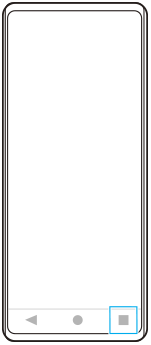
-
Ťukněte na [Přepínač režimu více oken].
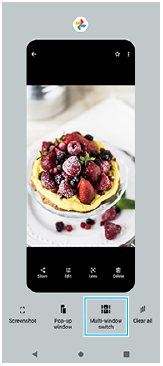
-
Přejetím prstu doleva nebo doprava vyberte požadované aplikace a poté ťukněte na [Hotovo].
Aplikace můžete také zobrazit ťuknutím na jednu ze dvou aplikací zobrazených v dolní části obrazovky.
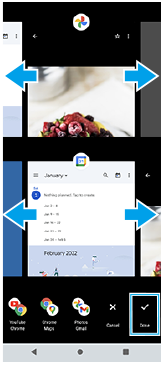
Tip
- Aplikace v režimu rozdělené obrazovky můžete také zobrazit pomocí nabídky s více okny. Nabídku s více okny můžete zobrazit tak, že přejedete prstem přes panel funkce Boční snímač směrem nahoru a poté ťuknete na [Více oken] nebo přejedete prstem přes obrazovku směrem doleva.
Rozdělená obrazovka – přehled
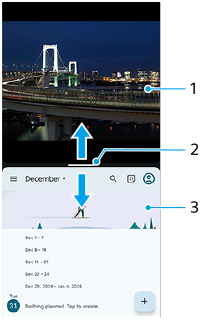
-
Aplikace 1
-
Dělicí čára rozdělené obrazovky
Přetáhněte
 (panel na dělicí čáře) uprostřed obrazovky nahoru nebo dolů, čímž změníte velikost oken.
(panel na dělicí čáře) uprostřed obrazovky nahoru nebo dolů, čímž změníte velikost oken. -
Aplikace 2
Poznámka
- Okno v režimu rozdělené obrazovky je rozděleno vertikálně v orientaci na výšku a horizontálně v orientaci na šířku. Velikost oken v orientaci na šířku nelze měnit.
Tip
- Chcete-li režim rozdělené obrazovky ukončit, přetáhněte
 (panel na dělicí čáře) do horní nebo dolní části obrazovky.
(panel na dělicí čáře) do horní nebo dolní části obrazovky.
TP1001740463
